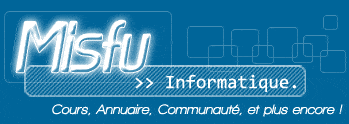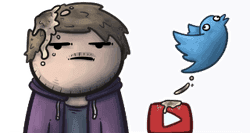Attention, les astuces ci-dessous n'ont pas été testées sur les systèmes Windows 7/8...
Personnaliser la fenêtre des Propriétés Système
Réaliser votre propre fenêtre. Vous allez forcer Windows à accepter les données, que vous aurez conçus. Ouvrez l'utilitaire Paint, dans la fenêtre Accessoires du menu Démarrer.Faites Fichier et nouveau, dans le menu 'Image' faites attributs, et donner une taille d'image en pixel 180 par 120.
Cliquez sur 'Pixels' et 'Couleurs' Maintenant Dessinez votre logo ou encore copier une image, ou votre icône favorite.
Dans le menu fichier, cliquez sur 'enregistrer sous' ,Nommer cette Image 'Oemlogo.bmp', qui doit être obligatoirement placée dans le répertoire System de Windows C:\Windows\System.
Ensuite ouvrez le 'Bloc-notes' et entrez les données suivantes: Respectez les majuscules, les données en rouges sont à votre convenance.
[General]
Manufacturer=Xxxxxxxx xxxxxx (Ces deux lignes s'afficheront à coté de votre logo, ou image)
Model=Xxxx xxx xxxx
[Support Information]
Line1=Xxxxx xxxxxxxxxx (Ces 2 lignes s'afficheront lorsque vous cliquerez sur Information sur le support)
Line2=Xxxxxxxxxxxxxxxx
Enregistrez votre fichier, ' Oeminfo.ini ', que vous placerez également dans les dossier 'Système de Windows.
Maintenant cliquez avec le bouton droit sur l'icône ' Poste de Travail ' et sur 'Propriétés et admirez!
Les fichiers espions
Dans la série j'aime savoir le contenu de ton PC, voici des dll de la mort a supprimer :anadsc.ocx
adimage.dll
advert.dll
amcompat.tlb
anadscb.ocx
amstream.dll
htmdeng.exe
amcis2.dll
ipcclient.dll
amcis.dll
msipcsv.exe
advpack.dll
tfde.dll
Bien entendu avant de les effacer, il vaut mieux faire un backup de ses dll
Le advpack.dll c'est de la balle, regwizc de microsoft c'est un mickey à coté de celui là il donne au site sur lequel tu te connecte, ce que tu as pris, combien de temps tu es resté, j'en passe et des meilleures.
Optimisez la mémoire cache (2)
A partir de 32 Mo de Ram, 64 ou supérieur, toujours par le Panneau de configuration comme pour la mémoire virtuelle, toujours dans l'onglet 'performances' et cliquez sur le bouton 'Système de fichiers'. Dans la liste déroulante 'Utilisation typique de cet ordinateur' Définissez le en 'Serveur réseau', après avoir redémarrer votre PC Windows affectera le double au cache des fichiers.Optimiser la memoire cache
Windows affecte une partie de la mémoire aux ressources le plus souvent utilisées, ce qui risque parfois d'entraîner une dégradation des performances. Vous pouvez optimiser la quantité de mémoire allouée au système en indiquant la limite à ne pas dépasser. Pour cela, éditez le fichier SYSTEM.INI à l'aide de Notepad ou de Sysedit.exe ; Ajoutez une section Vcache(derrière la section 386Hnh)Exemple:[386Enh]
;Rem TShoot: COM1 BUFFER=10000
COM1Buffer=1024
ebios=*ebios
mouse=*vmouse, msmouse.vxd
[vcache]
MinFileCache=0 ] à Ajouter
MaxFileCache=4000 ] à Ajouter
Explications: Ces valeurs représentent en Kilo-octets la taille du cache virtuel. En fonction de la quantité installée sur votre système, vous pouvez augmentez la valeur MaxFileCache ex: 64Mo de Ram -> 8000.
Menu Démarrage ultra rapide
Démarrez puis REGEDIT: dans \ HKEY_USERS rechercher Desktop,Control panelCherchez et modifier la valeur MenuShowDelay. Donnez à cette clé la valeur(5) ou légèrement inférieure. si cela va trop vite on peut ralentir en augmentant la valeur.(15)
Utilitaires Windows
Il arrive fréquemment que des programmes ou des Pilotes mettent leur ' grain de sel ' dans le Système de Windows, entraînant des conséquences parfois désastreuses. Windows 98 dispose de deux outils pour contrer ces modifications. Le premier est Dr Watson, il se trouve dans le répertoire Windows et se nomme Drwatson.exe. En cas de problèmes, ou d'instabilité de votre Système : Je vous conseille dans le menu Démarrer, puis sur Exécuter de rentrer : drwatson.exe , une Icône le représentant se positionnera dans le barre (près de l'heure) et surveillera votre système et vous préviendra des modifications effectuées. Cliquez avec le bouton droit sur l'Icône et sélectionnez Dr Watson, il effectuera un diagnostic de votre système et vous indiquera les problèmes qu'il a rencontré; Veuillez notez ce que vous étiez en train de faire, afin d'apporter des précisions complémentaires à un Support Technique.Le second est le Vérificateur des fichiers Systèmes, accessible dans le menu outils d'Informations Système (Démarrer, Programmes, Outils système) Cet utilitaire détecte les fichiers systèmes modifiés ou absents et vous propose d'en restaurer une copie saine. Il suffit de cocher l'option Rechercher des erreurs dans les fichiers, puis de lancer la recherche dans le menu Démarrer. Pour chaque fichier Système modifié ou endommagé, le programme restaurera une version correcte à partir du CD-Rom d'installation Windows 98 ou autres.
Installation de Windows 9x
Voici la méthode la plus simple et la plus efficace pour installer Windows 98, elle vous permettra de mettre à jour Windows sans le Cd, fini la demande d'insertion du cd Windows aprés installtion de nouveau matos !!! Formater le disque dur, à l'aide de la disquette de Boot (Format c:). Puis créer un répertoire Win98 sous la racine C: (En Dos : md win98). Copier le contenu du repertoire Win98 du Cd de Windows 98 dans le repertoire que vous venez de créer: (e:, cd win98, copy *.* c:\win98). Une fois cette manip éffectué tape c:\win98 puis tape install. L'installation de Windows 98 commence, il ne te reste plus cas suivre les instructions.Comment modifier MSDOS.SYS
Avant de pratiquer à l'ouverture, cliquez sur ce fichier à l'aide du bouton droit, cliquez sur propriétés Décliquez la case 'lecture seule' et cochez sur la case 'archive' , terminer par Appliquer. Vous pouvez maintenant ouvrir ce fichier à l'aide de Notepad, de le 'modifier', et surtout de le sauvegarder. Mais surtout après la sauvegarde n'oubliez pas de le remettre dans son état initial (décochez la case 'archive' et cochez la case 'lecture seule'.Changer la licence de windows
Si vous avez le besoin de changer le nom de licence de Windows, lancez REGEDIT, puis ouvrez le fichier : HKEY_LOCAL_MACHINE\Software\Microsoft\Windows\CurrentVersion. dans le volet de droite, vous pouvez, par un double clic, modifier la valeur de RegisteredOwner en changeant le nom ou en le modifiant. Sachez que toute les modifications dans la base de registre REGEDIT nécessite un redémarrage afin que les modifications soient prises en compte.Le 'mouchard'
de Windows 98/SE/Me Voici comment faire sauter cet indésirable numéro (tatouage) : Sous WIndows98, cliquez sur le bouton Démarrer, puis sur sa commande Exécuter. Dans la boîte de dialogue, tapez :regsvr32.exe -u c:\Windows\System egwizc.dl regsvr32.exe -uCliquez sur le bouton OK
Une fenêtre confirme que tout s'est bien passé.«DLLUnregisterServer in c:\Windows\system egwizc.dll succeded» Cliquez enfin sur OK
Vous êtes maintenant débarrassé(e) du mouchard.
Chatouiller
dans le DOS Un petit gag pour énerver le voisin qui se prend pour le dieux du micro : ajoutez une ligne : 'Prompt A:$G' dans son autoexec.bat ! Désormais l'ordinateur fera croire qu'il n'accéde plus au lecteur A. Autre blague : imposer un ecran vide à chaque frappe de clavier : 'Prompt $_$_$_$_$_$_$_$_$_$_$_$_$_$_$_$_$_$_$_$_$_$_$_$P$G. Si $P et $G permettent d'affcher le lecteur et le répertoire en cours, $_ affiche une ligne vide. NNotree commande forçant l'affichage de 24 lignes vides sur un écran qui en comporte 25. Seule la derniére ligne sera utilisée.Comment
supprimer la vague tilde: Lorsque vous créer un fichier dont le nom fait plus de 8 carac, celui-ci apparaît par un tilde(~) lors d'un affichage en ligne de commande. Pour corriger cela : lancer Regedit, HKey_Local_Machine\System\CurrentControl\FileSystem. Cliquez avec le bouton droit sur FileSystem. Séléctionnez la commande nouveau/valeur binaire. Nommez la nouvelle clef NameNumericTail. Double cliquez dessus et tapez '0' dans la petite fenêtre qui s'affiche. Validez par Ok. Votre Pc ne feras plus jamais de vague.Fermer
toutes les fenêtres affichées sur le bureau: Utiliser le clic droit dans la barre des tâches. Choisir ' Réduire toutes les fenêtres '. Note: la même manip en choisissant cette fois ' Annuler tout ' fera s'afficher de nouveau toutes les fenêtres précédemment fermées.Mettre
à jour la base de registres sans relancer Windows : Activer la combinaison de touches Ctrl-Alt-Supr. Selectionner Explorer ( l'explorateur ) et cliquer sur Fin de tâche. Windows affiche la fenêtre Arrêt de Windows. Cliquer sur NON. Une boîte d'avertissement s'affiche quelques secondes plus tard. Cliquer alors sur Fin de tâche. La base de registres est à jour !Paramétrer
Win9x sans passer par le panneau de configuration : Chaque module du panneau est conservé dans un fichier ayant l'extension '.cpl'. Ils sont dans \windows\system. Pour en ouvrir un, double cliquer sur son icône. On peut aussi mettre des raccourcis de ces fichiers sur le bureau.Affecter
une autre commande au double clic : Par défaut, la commande affectée est ' Ouvrir '. Pour que le double clic imprime ( par exemple ), choisir la commande Affichage, Options dans n'importe quel dossier. Activer ' Types de fichiers ' puis Document texte et choisir modifier. Selectionner l'action print etcliquer sur Définir par défaut.
Modifier
l'icône de la corbeille ou du poste de travail : Lancer regedit. A l'aide de la commande Edition/Rechercher, chercher la corbeille. Normalement, ça donne la clé HKey_Classes_Root\CLSID\{645FF040-5081-101B-9F08-00AA002F9x4E}\DefaultIcon. La valeur Empty est pour la corbeille vide, Full pour la corbeille pleine. Pour Full, essaye 51, 52 et 53...Masquer
la boîte de réception : Ouvrir la base de registres. Selectionner alors la clé HKey_Local_Machine\Software\Microsoft\Windows\ CurrentVersion\Explorer\Desktop\NameSpace. Choisir ensuite le code {00020D75-0000-0000-C000-000000000046} qui correspond à la Boîte de Réception. Le supprimer. Relancer Windows.Démarrer
avec un bureau ordonné : Ouvrir la base de registres. Trouver HKey_Current_User\ Software\Microsoft\Windows\CurrentVersion\Policies\Explorer. Si la valeur NoSaveSettings n'existe pas, il faut la créer. En lui attribuant la valeur 1, la configuration du bureau ne sera plus enregistrée en quittant Windows, à l'exception des nouveaux raccourcis.Supprimer
certains modules du panneau de configuration : Dans le répertoire Windows, chercher control.ini. Dans la section [Don't Load], ajouter des lignes comme: JOY.CPL=NO pour supprimer l'icône joystick, PASSWORD.CPL=NO pour l'icône des mots de passe, etc.Agrandir
et rétrécir rapidement les fenêtres : Ouvrir la base de registres. Trouver HKey_Current_User\Control Panel\Desktop\WindowsMetrics. Dans la fenêtre de droite choisir Nouveau\Valeur chaîne dans le menu contextuel. Nommer la nouvelle ligne MinAnimate. Cliquer 2 fois sur la petite icône de la ligne et attribuer la valeur 0 pour Off ou 1 pour On. Relancer le système.Changer
de logo au démarrage : Avec MSPaint ( par exemple ) préparer l'image de remplacement, en 256 couleurs et à la taille de 320X400. L'enregistrer dans le répertoire racine sous le nom de logo.sys.Changer
de barre des tâches : Lancer l'éxécutable Taskman.exe qui se trouve dans le répertoire racine de Windows. Le gestionnaire apparaît alors...Fermer
un ensemble de fenêtres en une seule fois: Garder enfoncée la touche MAJ pendant que tu cliques sur le bouton fermeture de la dernière fenêtre ouverte.Agrandir
la zone de la barre des tâches : Placer le curseur sur le bord intérieur de la barre des tâches. Il devient double flèche. Sans relâcher, déplacer le curseur vers l'intérieur de l'écran. Quand la nouvelle taille convient, lâcher tout !Regrouper
les icônes sur le bureau : Disposer les icônes sur le bureau, et effectuer une copie de tout l'écran avec la touche Impr écran. Ouvrir MSPaint et coller la copie d'écran avec Edition-Coller. Tracer ensuite des cadres autour des icônes à regrouper et mettre des titres éventuellement. Effacer les icônes et enregistrer l'image ( qui ne contient que des cadres ). Dans le panneau de configuration, définir cette image comme papier peint.Quitter et relancer Windows. Figer la configuration ( voir truc ci-dessus ).Changer
l'effet visuel qui accompagne l'ouverture des dossiers : Lancer regedit.exe. Accéder à HKey_Current_User\Control Panel\Desktop\WindowsMetrics. Dans la zone droite, faire clic droit et choisir Nouveau\Valeur chaîne. Nommer MinAnimate. Double cliquer et donner la valeur 0.Retrouver
le contenu du presse-papiers: Il faut installer un Presse-papiers à l'aide de la commande Ajout/Suppression de programmes dans le panneau de configuration ( selectionner l'onglet installation de windows, disquette fournie et effectuer l'installation à partir du répertoire Other\Clipbook du CDRom ).Renommer
la corbeille : Ouvrir regedit.exe. Chercher HKey_Local_MAchine/Software/Microsoft/Windows/Current Version/Explorer/Desktop/NameSpace/troisième item. Dans la partie droite, double-cliquer sur l'icône de la corbeille et entrer le nouveau nom dans la zone valeur.Gagner
20 secondes au lancement : En supprimant le logo Windows 9x. Avec NotePad, ouvrir c:\MSDOS.SYS. Dans [OPTIONS] ajouter la ligne logo=0.Supprimer
l'autorun des CDRoms en gardant celui des CDAudio :Ouvrir regedit.exe. trouver ensuite HKey_Current_User/Software/Microsoft/Windows/Current Version/Policies/Explorer. Choisir la variable ' NoDriveTypeAutorun'. Modifier sa valeur( 9x 00 00 00 ) en FF 00 00 00 .
Modifier
le dernier écran en sortie : Préparer le nouvel écran sous MSPaint par exemple. Il doit être au format BMP en 16 couleurs, en 640x350. Le sauvegarder sous C:\windows\LOGOS.SYS.Créer
une icône de fermeture rapide de Windows : Faire un clic droit sur le fond du bureau. Selectionner Nouveau/Raccourci. Saisir alors Rundll32.exe user.exe, EXITWINDOWS ( en respectant les majuscules ). Saisir un titre dans la fenêtre de sélection, par exemple ' SORTIE '. Cliquer sur Terminer.Booster
Windows : Panneau de configuration : double clic sur System\ onglet: Performances\ bouton: System de fichier\ onglet: Disque dur Champ à renseigner: Utilisation typique de cet ordinateur, choisir : Serveur réseau. Apres, il faut supprimer un bug de win9x dans la base de registre. Pour ce faire, ouvrir Régedit et aller à: HKEY_LOCALMACHINE\SOFTWARE\Microsoft\Windows\CurrentVersion\FS Templates\Server\NameCache modifier la valeur 40 00 00 00 en a9 0a 00 00. Et modifier la valeur de \PathCache de a9 0a 00 00 en 40 00 00 00.Empêcher
l'exécution automatique des CDRoms: Garder enfoncée la touche MAJ pendant quelques secondes lors de l'introduction du CDRom dans le lecteur.Redémarrer
rapidement : Pour ne redémarrer que Windows, choisir ' Arrêter ', puis ' Redémarrage de l'ordinateur ', puis , avant de cliquer sur ' oui ', maintenir la touche MAJ enfoncée jusqu'après le clic.Eviter
de charger les programmes de ' Démarrage ' : Pour éviter de charger tous les programmes contenus dans le dossier démarrage lors du lancement de Windows, appuyer sur CTRL dès l'affichage du curseur souris.Ne
plus retaper son mot de passe à chaque connexion :1) Allez dans Panneau de Configuration/Réseau/Configuration.
2) Assurez-vous que sous 'Les composants réseau suivants sont installés', on retrouve ces 3 items: - Client réseaux Microsoft. - Accès réseau distant (ou Dial-Up Adapter) - TCP/IP s'il manque un de ces 3 items, cliquez sur le bouton Ajouter, cherchez-le dans la liste et ajoutez-le. Il va vous demander d'insérer le cdrom Windows9x. Pendant qu'il y a copie de fichiers, il peut vous être demandé: ' 1 fichier déjà présent est plus récent que celui du cdrom, voulez-vous le garder ', cliquez à chaque fois sur OUI.
3) Au même endroit (Panneau de Configuration/Réseau/), assurez-vous que sous 'Ouverture de session réseau principale',il est indiqué 'Client pour les réseaux Microsoft'.
4) Après les étapes 2) et 3), si on demande de redémarrer l'ordinateur, redémarrez l'ordinateur. Au redémarrage, passez à l'étape 5). Si vous n'avez pas apporté de modifications en 2) et 3) parce tout était configuré comme indiqué, passez à l'étape 5).
5) Allez dans le dossier C:\Windows et supprimez le fichier avec l'extension .pwl.
6) Après avoir supprimé le fichier qui a l'extension PWL, redémarrez l'ordinateur.
7)Au redémarrage, il va vous être demandé d'indiquer un NOM D'UTILISATEUR et MOT DE PASSE. Indiquez votre 'Nom d'utilisateur' et n'indiquez rien (laissez l'espace en blanc) à 'Mot de passe'.
Cliquez successivement sur les 2 boutons OK (pas sur Annuler) qui se présentent.
8) Cliquez pour ouvrir votre connexion Internet. Assurez-vous que le login est indiqué correctement, tapez votre mot de passe et cochez la case pour le mémoriser. Une fois que la connexion est établie avec votre fournisseur Internet, fermez votre connexion et ouvrez-là de nouveau, la case devrait être cochée et ne devriez plus avoir besoin de retapez votre mot de passe.
Corriger
l'heure d'été: Pour que le changement automatique ait bien lieu en OCTOBRE, lancer regedit et ouvrir successivement Hkey_Local_Machine, System, Current-ControlSet, Control, TimeZoneInformation. Localisez la clé StandartStart qui doit avoir la valeur 00 00 09 ... Le 3ème octet, celui qui a 09 comme valeur indique le 9 ème mois, donc Septembre. Change le en 0A ( soit 10 en hexadécimal ).Ne modifie RIEN de plus !Revenir
à un écran MSDOS réduit : En cliquant sur le bouton Plein ecran d'une fenêtre MSDOS, on fait disparaître aussi la barre des tâches et la barre d'outils de la fenêtre. Pour revenir à l'interface standart de Windows, presser simultanément ALT et ENTREE. La fenêtre DOS retrouve alors sa taille initiale.Réorganiser
les données pendant les temps morts en lançant automatiquement Defrag à la place de l'economiseur d'écran: Paramétrer un écran de veille quelconque et ajuster un temps d'attente. Lancer Sysedit. Dans le fichier System.ini, aller au § BOOT, et remplacer la ligne débutant par SCRNSAVE.EXE par : SCRNSAVE.EXE='c:\windows\defrag.exe /all /noprompt' N.B: respecter la syntaxe exacte> espaces, guillemets... Redémarrer l'ordinateurTout
séléctionner dans un dossier: Pour sélectionner tous les fichiers d'un dossier, il suffit d'appuyer simultanément sur CTRL et A. Toutes les icônes sont alors en inversion vidéo et sont prises en compte.Empêcher
l'accès à Windows au démarrage de l'ordinateur: ( pour des enfants par exemple ): Très simple, mais pas efficace à 100% pour qui s'y connaît bien... Il suffit de mettre un raccourci de l'économiseur d'écran dans le menu Démarrage en ayant pris soin de le paramétrer avec un mot de passe. Quand les adorables bambins voudront accéder à Windows sans l'autorisation parentale, l'économiseur d'écran ' protégé ' se mettra en route.Empêcher
le lancement de scandisk au démarrage: Dans les options du menu Affichage de l'explorateur, demander à voir tous les fichiers cachés. Aller ensuite au premier niveau du lecteur C pour trouver Msdos.sys; afficher ses propriétés avec le bouton droit de la souris et décocher ' Lecture seule '. Ouvrir le fichier dans le bloc note et ajouter, dans la section [Options] une ligne AUTOSCAN=0. Enregistrer ensuite la modif et redonner ensuite l'attribut lecture seule à Msdos.sys. Redémarrer.CONSEIL : n'hésite pas alors à effectuer manuellement un scandisk de temps en temps !
Démarrer
malgré une base système HS: 1)Booter à partir de la disquette W9x à partir du lecteur A: 2) faire A:> sys c: ceci reconfigure tout le systeme de boot.Où
trouver MSinfos ?: Il se cache: dans le dossier \Windows\System ou dans le répertoire Program Files\Fichiers communs\Microsoft Shared\MSInfo.Réduire
toutes les fenêtres en une manip: Enfoncer les touches 'Win9x' et 'D'Ouvrir
l'Exploreur à partir du clavier : Enfoncer les touches 'Win9x' et 'E'Modifier
rapidement le contenu du menu Demarrer: Il faut passer successivement par les commandes Démarrer, Paramètres, Barre des tâches et Programmes du menu Demarrer puis choisir l'une des trois options Ajouter, Supprimer ou Avancé.Il est possible d'accéder directement à l'option Avancé avec le bouton DROIT de la souris sur le bouton Démarrer et en choisissant Explorer.
Comment
exécuter un programme à partir du clavier ?: Placer les applications préférées au premier niveau du menu Demarrer.Appuyer ensuite sur CTRL et ECHAP puis sur la touche du pavé numérique correspondant à l'application désirée.Fermer
une application qui ne répond plus : Maintenir enfoncées les touches Ctrl-Alt-Sup. Choisir alors l'application à fermer et cliquer sur 'Fin de tâche'. Note: en appuyant sur 'Arrêter', tu fermeras Windows.Supprimer
la flèche des icônes raccourcis : Demarrer, Executer: taper regedit.exe. Selectionner la clé HKey_Classes_Root\lnkfile. Supprimer la donnée IsShortcut ou la renommer en XIsShortcut. Faire de même pour la clé HKey_Classes_Root\piffile.Enlever
un programme de la liste des applications à désinstaller: Editer la base de registres et chercher la clé HKey_Local_Machine\Software\Microsoft\Windows\ CurrentVersion\Uninstall. Supprimer alors les clés concernant les programmes concernés.Accès
au lecteur de CD ROM Vous avez décidé de formater votre disque dur Comment alors aurez-vous accès à votre lecteur de CD ROM ?Simplement en ayant prévu le coup. Formatez une disquette et copiez-y les fichiers systèmes (en clair réalisez une disquette système). Copiez le driver de votre lecteur de
CD ROM 'xxxxxx.sys',
puis les fichiers : Mscdex.exe, Keyb.com et Keyboard.sys que vous trouverez dans le dossier c:\windows\command. Enfin créez un fichier config.sys : Device=xxxxxx.sys /D:C001 Lastdrive=Z où 'xxxxxx.sys' sera
le nom de votre pilote Et un fichier autoexec.bat : Keyb fr,,Keyboard.sys Mscdex.exe /D:CD001 /L:D
Et copiez-les sur la disquette.
Verrouillez celle-ci. En rebootant sur cette disquette vous aurez accès à votre lecteur de CD ROM.
CD-ROM
Pour éviter le démarrage automatique d'un CD: maintenez la touche Shift (MAJ) appuyée quelques seconde au moment de l'insertion du CD dans le lecteur.Optimisez
l'utilisation d'IE avec votre souris: Si vous possédez une souris équipée d'une roulette, sachez que dans Internet Explorer le fait de rester appuyer sur la touche Shift du clavieret de faire rouler la roulette permet de revenir sur les pages Internet précédements vues. Autre truc si vous restez appuyer sur la touche Ctrl de votre clavier et que vous faites rouler la roulette vous permettra d'agrandir ou de reduire la taille des caractères présents sur les pages Web.Continuez avec les astuces Misfu :
Astuces Windows 95 & 98 | Astuces WINDOWS NT 2000 & XP | Erreurs démarrage Windows | Optimiser Windows XP | Problèmes récurrent Windows |